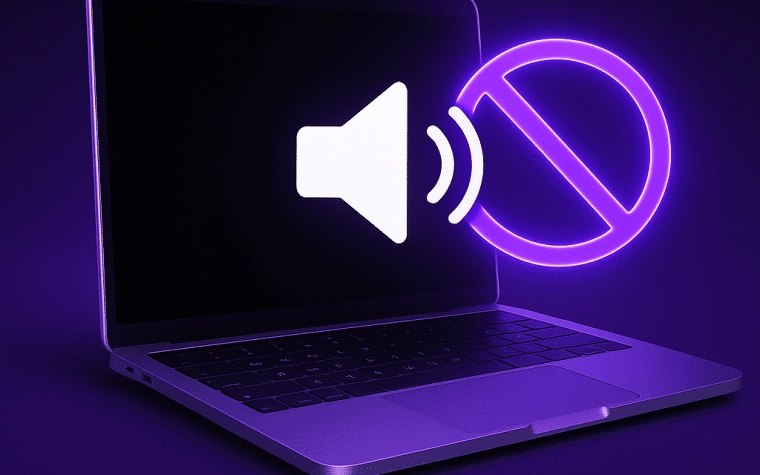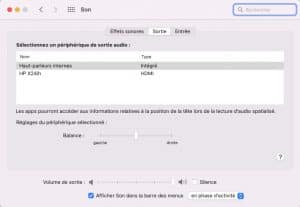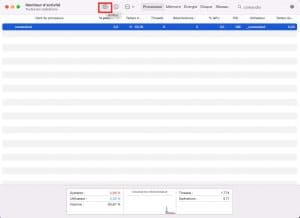Le son de mon MacBook grésille ou est totalement absent : que faire ?
Votre MacBook ne produit plus de son ? Que ce soit sur les haut-parleurs internes, avec un casque ou des enceintes externes, cette panne peut vite devenir frustrante. Vous ne pouvez plus profiter de votre musique, de vos films ou de vos jeux en toute tranquillité. Heureusement, plusieurs solutions existent pour identifier l’origine du problème et restaurer le son. Si vous n’avez pas le temps ou que ces méthodes ne fonctionnent pas, faites appel à un professionnel pour une réparation Mac, fiable et rapide, comme Cyber-Jay.
Les symptômes et les premiers constats
Avant toute manipulation, il est essentiel de repérer clairement les signes et de comprendre d’où vient le problème.
Les signes fréquents
- Un son absent ou grésillant sur les haut-parleurs internes, casque ou enceintes externes.
- Des distorsions ou un bruit intermittent.
- Audio fonctionnant uniquement dans certaines applications.
- Des périphériques USB ou Bluetooth non détectés ou mal connectés.
Les causes possibles
Plusieurs facteurs peuvent expliquer un problème de son :
- Des paramètres audio mal configurés ou volume trop bas.
- Des bugs logiciels liés à macOS.
- Des connecteurs ou haut-parleurs obstrués par la poussière.
- Une défaillance matérielle des haut-parleurs internes ou de la prise jack.
- Une connexion simultanée de plusieurs périphériques audio pouvant créer des conflits.
8 solutions pour restaurer le son de votre MacBook
Voici les étapes recommandées pour tester le son et tenter de résoudre le problème avant d’appeler un professionnel.
1. Vérifiez les paramètres audio
- Contrôlez le volume : Assurez-vous qu’il n’est pas coupé et que le curseur est suffisamment élevé. Utilisez les touches F11 et F12 pour ajuster le volume.
- Sélectionnez la sortie audio : Allez dans Réglages Système -> Son -> Sortie et choisissez « Haut-parleurs internes » si vous utilisez les haut-parleurs du Mac. Si un périphérique externe est branché, sélectionnez-le en conséquence.
- Désactivez le mode silencieux : Vérifiez que la case « Silence » n’est pas activée.
2. Déconnectez les périphériques externes
Si vos haut-parleurs internes ne sont pas sélectionnables, ou si le son sort automatiquement vers un périphérique externe, débranchez tous les périphériques branchés :
- USB : casques, hubs, interfaces audio.
- Bluetooth : casques, enceintes, écouteurs.
Une fois déconnectés, testez à nouveau le son pour vérifier si le problème persiste.
3. Redémarrez le processus Core Audio
Parfois, le processus audio de macOS peut être bloqué ou dysfonctionner :
- Ouvrez Applications -> Utilitaires -> Moniteur d’activité.
- Recherchez le processus coreaudiod.
- Sélectionnez-le et cliquez sur Quitter le processus.
Le système relancera automatiquement le processus audio.
4. Réinitialisez la NVRAM
La NVRAM stocke des réglages liés au son et à l’affichage :
- Éteignez votre MacBook.
- Rallumez-le en maintenant « Option » + « Command » + « P » + « R » pendant environ 20 secondes.
- Relâchez les touches et laissez le Mac démarrer normalement.
5. Mettez à jour macOS
Les mises à jour Apple corrigent souvent des bugs audio :
- Allez dans Réglages Système -> Général -> Mise à jour logicielle.
- Installez les mises à jour disponibles. Parfois, un simple patch résout le grésillement ou l’absence de son.
6. Testez une autre application
Si le son ne fonctionne que dans une seule application, il est possible que le problème soit logiciel :
- Essayez de lire un fichier audio ou vidéo dans Apple Music, YouTube, Spotify.
- Si le son fonctionne ailleurs, l’origine est liée à l’application initiale.
7. Vérifiez les paramètres internes des applications
Certaines applications disposent de contrôles audio propres :
- Ajustez le volume interne de l’application.
- Désactivez égaliseurs ou amplificateurs tiers qui pourraient interférer avec le son.
8. Inspectez la prise jack et les périphériques branchés
- Vérifiez que la prise jack n’est pas obstruée.
- Nettoyez-la délicatement si nécessaire.
- Testez avec un casque ou une enceinte différente pour confirmer la compatibilité.
Si après toutes ces manipulations, le son reste défectueux, il est probable que le problème soit matériel. Dans ce cas, une intervention professionnelle est recommandée pour une réparation MacBook fiable.
Quand faire appel à Cyber-Jay pour vos haut-parleurs et prise jack ?
Si le son ne revient pas malgré ces manipulations, Cyber-Jay, expert en réparation Apple à Paris, peut diagnostiquer et réparer votre MacBook avec efficacité et rapidité.
Notre expertise à votre service
- Nous réparons les haut-parleurs et la prise jack de tous les MacBook, Intel, M1, M2, M3 et M4.
- Chaque MacBook est minutieusement testé pour identifier la source exacte de la panne.
- Intervention rapide sans rendez-vous dans nos boutiques à Paris :
- 165 rue du Faubourg Poissonnière – 75009
- 4 rue Monsieur le Prince – 75006
- Pièces détachées de qualité et compatibles.
- Nettoyage complet des connecteurs et vérification des périphériques pour éliminer poussière et oxydation.
Pourquoi choisir Cyber-Jay ?
- Diagnostic gratuit et devis clair avant toute intervention.
- Intervention express pour restaurer rapidement le son de votre MacBook.
- Maintien de la qualité audio pour profiter pleinement de vos films, jeux, musique et applications.
- Rapidité et efficacité garanties, quel que soit le périphérique ou la panne rencontrée.
Cyber-Jay répare les haut-parleurs et la prise jack de votre MacBook rapidement et efficacement, pour que vous retrouviez toute la richesse sonore de votre appareil.
Astuces pour prévenir les problèmes de son
- Nettoyez régulièrement les grilles des haut-parleurs et la prise jack.
- Déconnectez correctement vos périphériques audio (casques, enceintes).
- Protégez votre MacBook de la poussière et de l’humidité.
- Vérifiez régulièrement les mises à jour macOS et des applications.
À retenir
- Vérifiez toujours volume et réglages audio en premier.
- Le redémarrage et la mise à jour macOS corrigent la majorité des problèmes logiciels.
- Pour toute panne matérielle, Cyber-Jay assure la réparation MacBook fiable et rapide, avec pièces compatibles pour tous les modèles.
- Cyber-Jay propose un service de réparation Mac à Pariset peut intervenir partout en France via son réseau.
FAQ – Problèmes de son sur MacBook
- Pourquoi le son ne fonctionne-t-il que dans certaines applications ?
Certaines applications ont leurs propres paramètres audio ou des filtres internes qui peuvent empêcher le son de sortir correctement. Vérifiez le volume et testez une autre app pour isoler le problème.
- Que faire si mes haut-parleurs internes fonctionnent mais pas la prise jack ?
Débranchez et nettoyez la prise jack. Testez avec plusieurs casques ou enceintes. Si le problème persiste, un remplacement de la prise jack peut être nécessaire.
- Comment savoir si le problème est logiciel ou matériel ?
Testez le son avec plusieurs applications et périphériques. Si aucun son ne sort malgré toutes les manipulations, il s’agit probablement d’un problème matériel.
- Mes haut-parleurs grésillent parfois, que puis-je faire ?
Vérifiez les réglages audio et redémarrez macOS. Nettoyez les grilles des haut-parleurs et assurez-vous qu’aucun périphérique externe ne crée de conflit.
- Est-il possible que des périphériques USB ou Bluetooth empêchent le son de sortir des haut-parleurs internes ?
Oui, certains périphériques connectés automatiquement peuvent rediriger le son. Débranchez-les ou désactivez le Bluetooth pour tester.
- Pourquoi mon MacBook perd le son après une mise à jour macOS ?
Une mise à jour peut modifier certains paramètres audio ou créer un conflit logiciel. Redémarrez le Mac et vérifiez les réglages de sortie audio.
- Les grilles de haut-parleurs encrassées peuvent-elles provoquer des grésillements ?
Absolument. La poussière et les saletés peuvent altérer la qualité sonore. Nettoyez-les délicatement avec un chiffon sec ou une bombe d’air comprimé.
- Quels signes indiquent que je dois faire appel à un professionnel ?
Si le son reste absent malgré toutes les manipulations, que la prise jack ou les haut-parleurs sont endommagés ou que des grésillements persistent, il est conseillé de contacter un expert pour une réparation MacBook rapide et fiable.